windows操作系統奔潰了,已經無法進入桌面中了,而手上也沒有U盤系統工具,就算有U盤,沒有制作成U盤系統工具也需要其它電腦上先制作成U盤工具才可以使用,遇到這種情況下就無法重新做系統了。但是先不要急,我們可以通過安全模式來重新安裝系統。那么安全模式下如何重裝Windows系統?下面武林網分享一下安全模式重新安裝系統教程,希望本文能夠幫助到手上沒有U盤系統工具的人群。
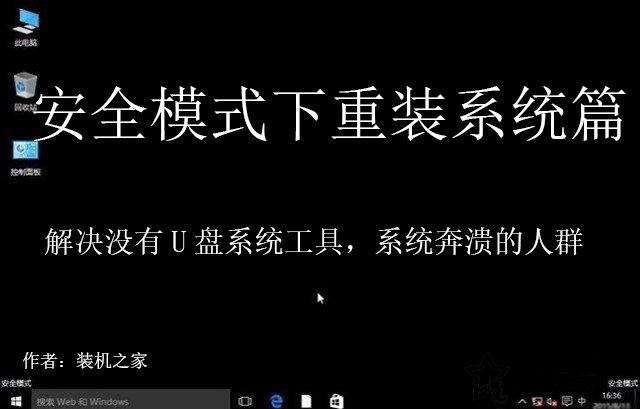
安全模式重新windows安裝系統教程
安全模式下可以重裝系統嗎?
安全模式下是可以重新安裝系統的。
適合場景:
系統崩潰、系統文件損壞、丟失、藍屏,總之已經無法正常進入windows操作系統桌面了,但是可以進入安全模式的用戶,也就是本身就有操作系統,因為系統故障原因,但是無法進入系統了。不適合硬盤本身就沒有操作系統人群,因為安全模式也是windows系統的一部分。
進入安全模式方法:
1、XP和Win7進入安全模式的方法
電腦開機之后,我們反復按下F8鍵,這時會出現多操作啟動菜單欄,共有三個版本的安全模式提供選擇,我們選擇“網絡安全模式”,也就是可以聯網的安全模式。
注:如果是華碩主板,按下F8鍵會啟動“快捷啟動選項”,我們選擇啟動的主硬盤,再按F8鍵就可以進入安全模式了。
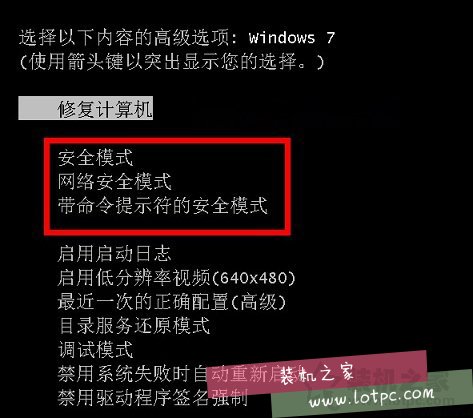
2、Win10系統進入安全模式的方法
我們將電腦開機,到Win10啟動徽標的界面的時候,那么就長按電源鍵強制關機,再關機,再到Win10啟動徽標的界面的時候,再長按電源鍵強制關機,重復此操作三次,出現了正在診斷你的電腦,將出現自動修復界面。(或者是到了Win10啟動徽標的界面,強制重啟,再到Win10啟動徽標的界面,再強制重啟,一共三次就差不多了,就會出現自動修復界面)
進入自動修復的界面,我們點擊“高級選項”。
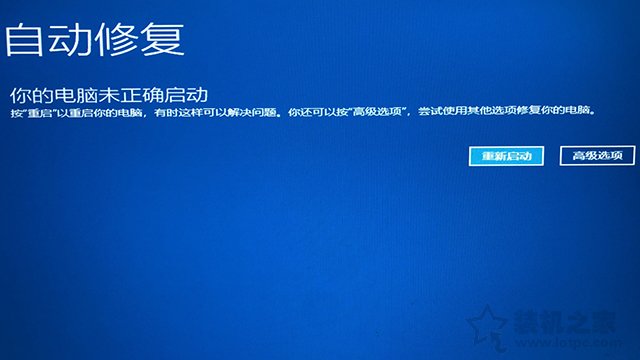
再點擊“疑難解答”選項,如下圖所示。

再點擊“高級選項”,如下圖所示。
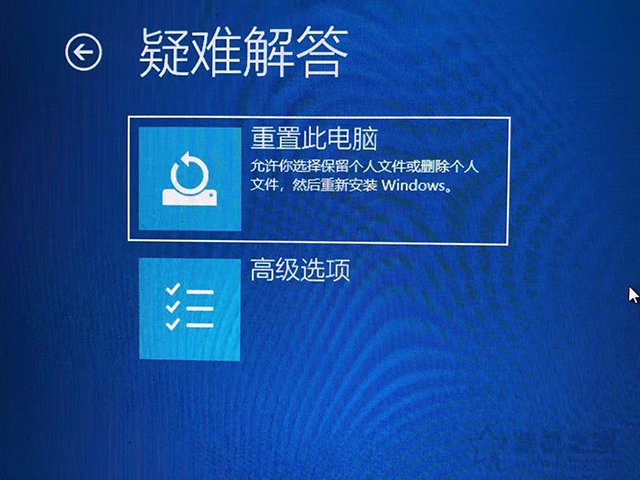
在高級選項界面中,我們點擊“啟動設置”,如下圖所示。
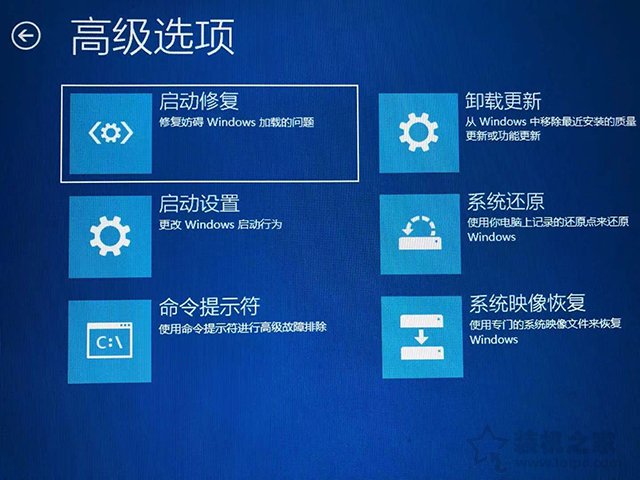
在啟動設置界面中,我們點擊“重啟”,如下圖所示。
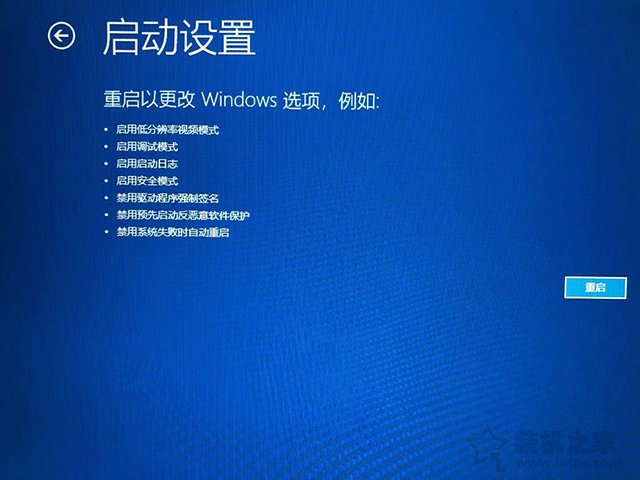
到了啟動設置畫面之后,我們按下F5或者數字5進入“啟用帶網絡連接的安全模式”,必須要聯網的安全模式,后期需要聯網下載。
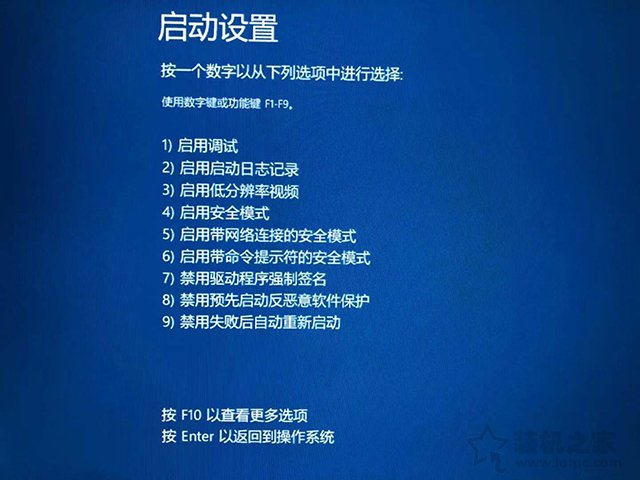
到了黑色背景的系統界面中,桌面邊都有安全模式的字樣,說明已經成功進入安全模式了。
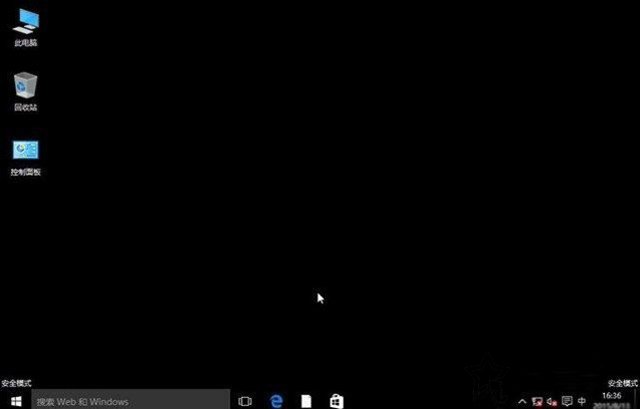
一鍵重裝系統的軟件很多,在安全模式下可以打開瀏覽器百度一下“一鍵重裝系統”找軟件,也可以微信關注“武林網科技”公眾號,回復“一鍵重裝系統”獲取軟件下載地址。
安全模式重新安裝系統教程
我們以小白一鍵重裝系統軟件為例,在安全模式中我們打開已經下載的一鍵重裝系統軟件,在軟件界面中,例如我們需要安裝Windows10,我們直接點擊“安裝此系統”,如下圖所示。
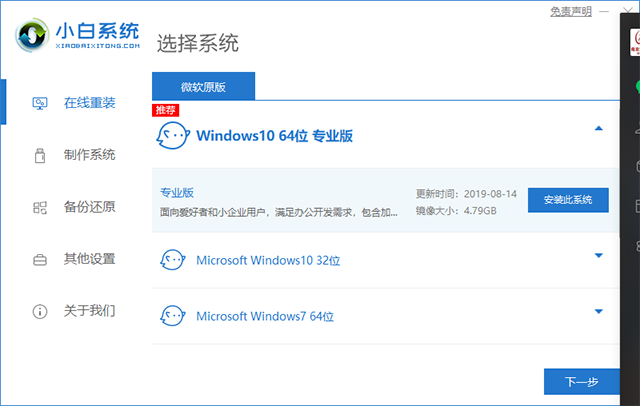
建議去除勾選所有的軟件,點擊下一步。
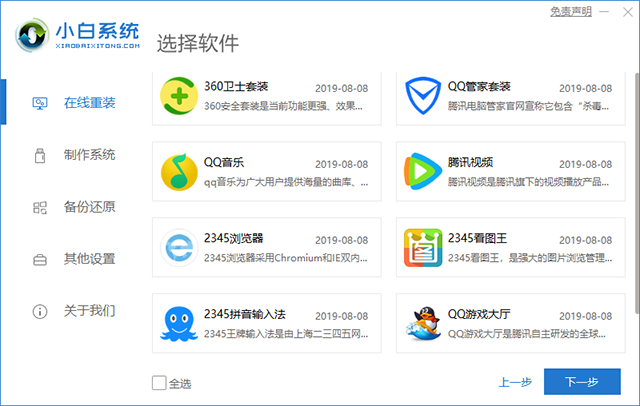
點擊繼續。
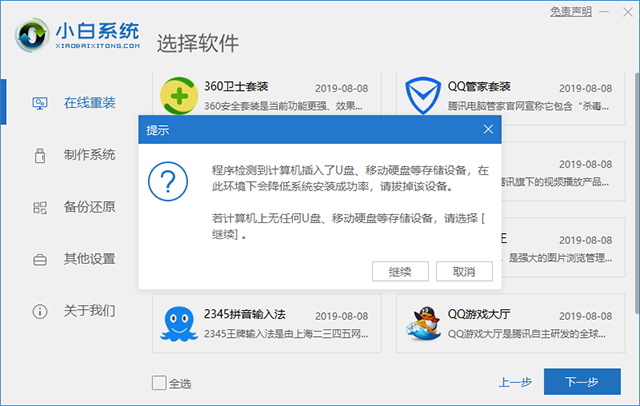
現在就會下載相應的系統鏡像,請等待下載,如下圖所示。
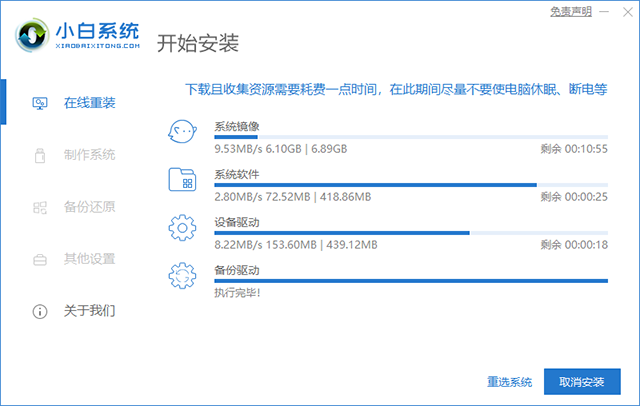
現在部署安裝環境中,請等待。
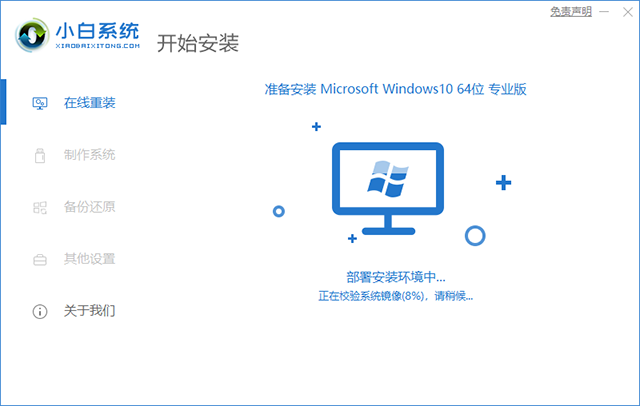
直接立即重啟。
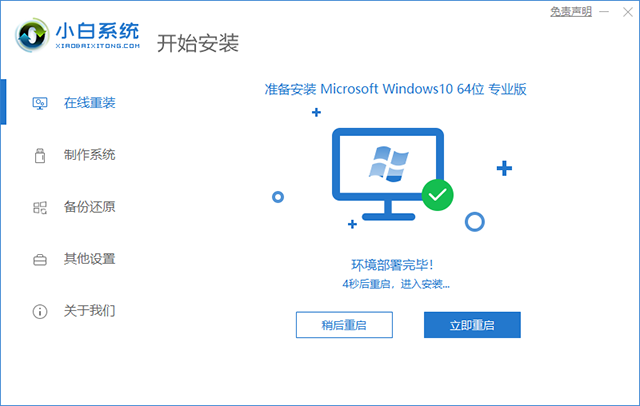
進入xiaobai PE-MSDN,如下圖所示。
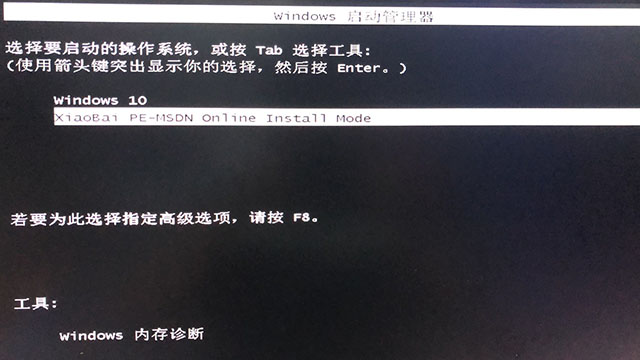
進入PE之后,會自動格式化C盤系統分區,其它磁盤(例如D、E、F等盤符)不會被格式化,放心吧。
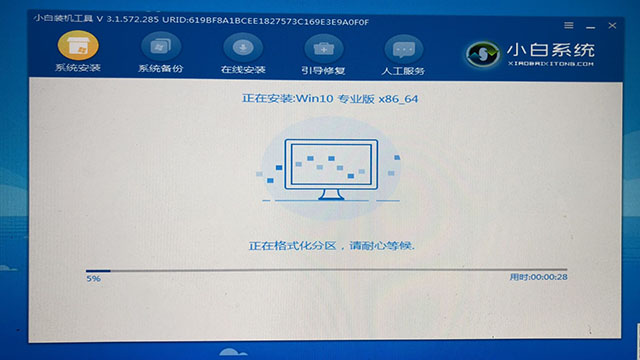
完畢之后會重啟電腦,我們選擇Windows10進入。
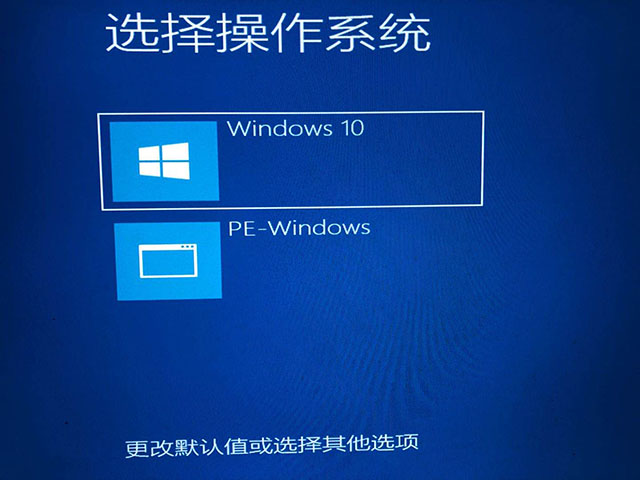
如果提示“自動還原驅動文件”,我們可以點擊是,或者否也可以,如果就是因為驅動問題導致的系統故障,就點擊“否”吧。
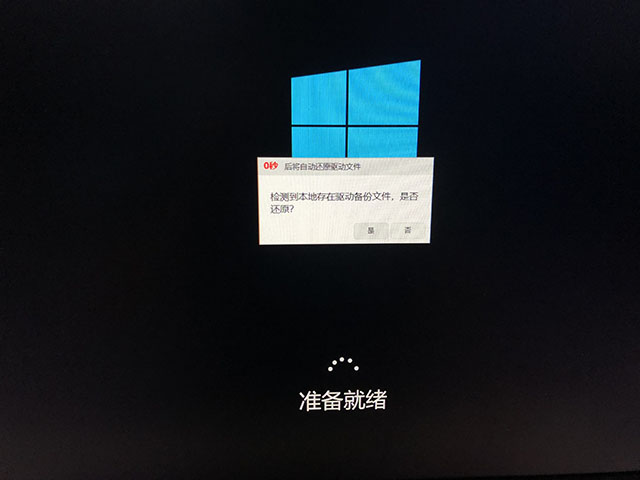
提供等待幾分鐘,繼續等吧,千萬不要重啟、關機電腦。
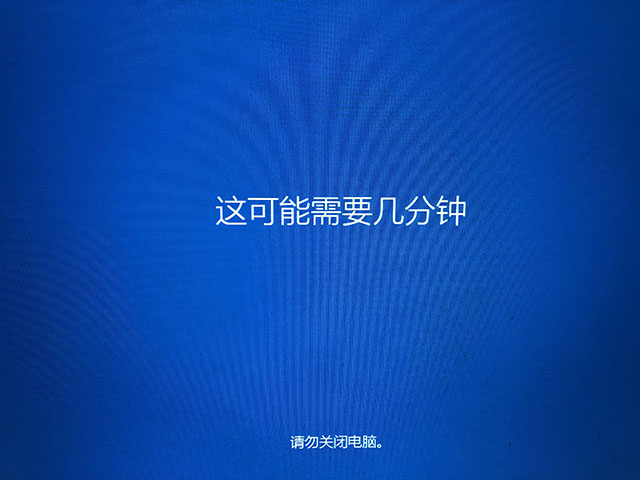
之后就到了系統正在升級優化中,請稍后,時間會有點長,繼續等待。
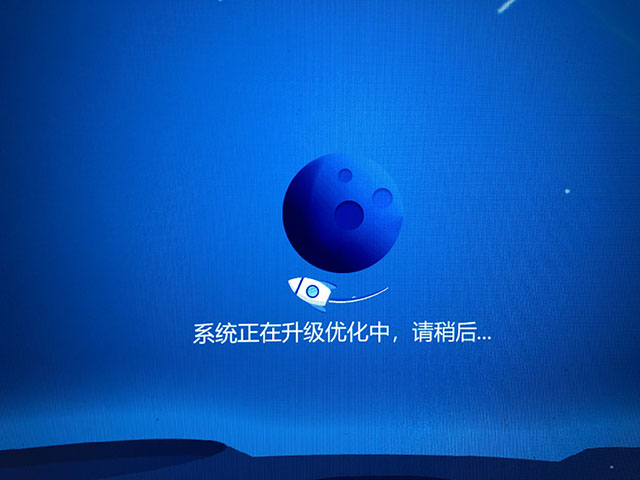
之后就進入了win10操作系統界面了,完成系統重裝。
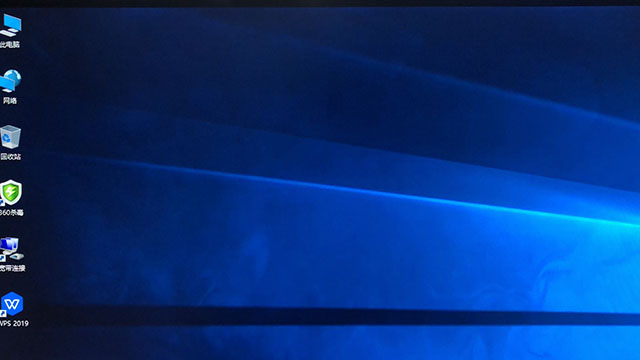
安裝系統之后,我們建議大家下載驅動軟件檢測一下是否有沒有安裝的硬件驅動,例如顯卡驅動,聲卡驅動等,驅動軟件例如驅動精靈、驅動人生、魯大師等都可以一鍵安裝對應的硬件驅動。
吐槽:
一鍵重裝工具安裝系統可能有些第三方推廣軟件,我建議大家安裝好系統之后,將所有的預裝的第三方軟件全部刪除,包括殺毒軟件之類的,清理干凈之后,所有想要使用的軟件自己下載安裝到除C盤之外,捆綁軟件是一鍵重裝系統最大的缺點,但是我們將這些捆綁軟件全面卸載了就可以了。
以上就是武林網分享的安全模式重新安裝系統教程,如果系統奔潰無法進入系統桌面了,但是手上沒有U盤系統工具,不妨進入安全模式下來重新安裝系統來解救,可以說本文給你一個思路,你也可以盡情發揮,記得,如果桌面上有重要的文件,例如工作使用的文檔、照片、視頻等,一定先要備份到除了C盤之外的任意盤符中,例如D、E、F盤符,一旦重裝系統之后,C盤包括桌面上的文件都沒有了。
更多系統安裝教程:
1、Windows10/7系統原版鏡像怎么安裝?Win10/7安裝版系統U盤安裝教程(軟碟通)
2、uefi+gpt安裝Win10/7原版鏡像系統安裝詳細教程(軟碟通篇)
3、微pe裝win10系統安裝教程 MSDN原版Win10系統U盤安裝的方法
4、微PE裝Win10詳細教程 手把手教你UEFI+GPT方式安裝Win10系統教程
5、電腦如何重裝系統Win10?Windows10原版系統安裝教程(優啟通篇)
6、如何重新安裝windows10系統?微軟官方U盤制作工具重裝系統教程
新聞熱點
疑難解答